UMUT智能解锁钥匙管理机使用说明书V.docx
《UMUT智能解锁钥匙管理机使用说明书V.docx》由会员分享,可在线阅读,更多相关《UMUT智能解锁钥匙管理机使用说明书V.docx(29页珍藏版)》请在冰豆网上搜索。
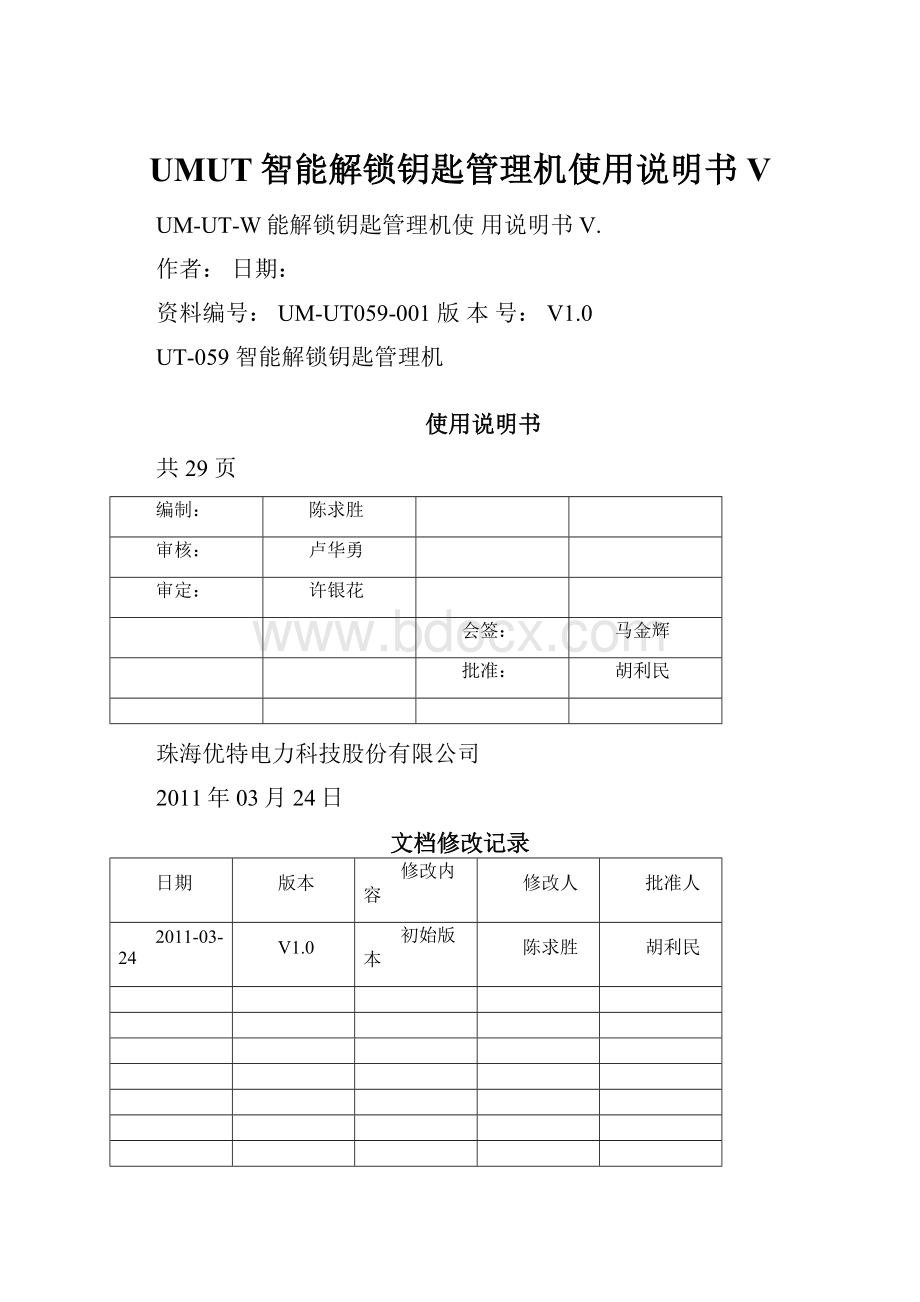
UMUT智能解锁钥匙管理机使用说明书V
UM-UT-W能解锁钥匙管理机使用说明书V.
作者:
日期:
资料编号:
UM-UT059-001版本号:
V1.0
UT-059智能解锁钥匙管理机
使用说明书
共29页
编制:
陈求胜
审核:
卢华勇
审定:
许银花
会签:
马金辉
批准:
胡利民
珠海优特电力科技股份有限公司
2011年03月24日
文档修改记录
日期
版本
修改内容
修改人
批准人
2011-03-24
V1.0
初始版本
陈求胜
胡利民
版权声明
《UT059智能解锁钥匙管理机使用说明书》的版权归珠海优特电力科技股份有限公司所有。
未经珠海优特电力科技股份有限公司的书面准许,不得将本手册的任何部分以任何形式、采用任何手段(电子的或机械的,包括照相复制或录制)、或为任何目的,进行复制或扩散。
(c)Copyright2011珠海优特电力科技股份有限公司版权所有,翻制必究。
是珠海优特电力科技股份有限公司的注册
阅读指南
手册目标:
本手册主要对珠海优特电力科技股份有限公司所提供UT059智能解锁钥匙管理机提供操作说明,使产品使用者能基本了解产品功能、性能和特点,掌握产品的使用方法及维护方法。
阅读对象:
本说明书是为UT059智能解锁钥匙管理机的使用者所编写的,主要内容有安装、维护和操作,主要作用是给安装和操作人员提供本产品的安装指引和操作过程说明。
手册构成:
本说明书主要由“概述”、“系统说明”、“管理机功能操作”、“钥匙管理”、“常见问题处理”等部分组成。
手册约定:
【注意】由于产品版本升级或其他原因,本文档内容会不定期进行更新。
除非另有约定,本文档仅作为使用指导,本文档的所有陈述、信息和建议不构成任何明示或暗示的担保。
第一章
1.1简
概述1
介
1
1.2适
用
范
围
1
1.3功
能
和
特
点
1
1.3.1技
术
特
点
1
1.3.2系统
技
术
参数
2
1.4型号和配置
2...
第二章.
系统说明3
2.1外
形
尺
寸
3
2.2安
装
尺
寸
3
2.3接
线
插
口
说
明
3
2.4指
示
灯
说
明
4
2.5后
备
电
池
5
第三章..
管理机功能操作6
3.1系
统
启
动
6
3.2主
界
面
6
3.3用
户
登
录
7
3.3.1刷
卡
登
录
7
3.3.2密
码
登
录
3.4菜
7
单
操
作
3.4.1
主
菜
单
8
3.4.1.1记
录
浏
览
8...
3.4.1.2关
于
9...
3.4.1.3浏
览
用
户
9...
3.4.2管
理
菜
单
10
3.4.3用
户
管
理
10
3.4.3.1添
加
用
户
1..0.
3.4.3.2查
询
用
户
1..1
3.4.3.3删
除
用
户
1..2.
3.4.3.3.1
删
除
个别
用
户
3.4.3.3.2
删
除
全部
用
1..3
户
3.4.3.4配
置
权
1..3
限
1..3.
3.4.3.5更
改
密
码
1..4.
3.4.4系
统
设
置
16
3.4.4.1设
置
时
间
1..6.
3.4.4.2短
信
授
权
1..6.
3.4.4.2.1浏
览
号
码
3.4.4.2.2添
加
号
1..7
码
3.4.4.2.3删
除
号
1..7
码
1..7
3.4.4.3设置模式
1..8.
3.4.4.4设置站号
1..8.
3.4.4.5配置网络
1..9.
4.1配
置
刷卡数
为
1
的
钥
匙
操
作
21
4.1.1短
信
授
权
21
4.1.2选
择操
作原
因
和
选
择
钥
匙
23
4.1.2.1闭
锁
模
式
4.1.2.1.1选
择
钥
...2..3.匙
4.1.2.1.2选
择
操
作
原
2..3
因
4.1.2.1
.3进
入
操
2..4
作
4.1.2.2非
闭
锁
模
2..4
式
4.2配
置
刷卡数
为
2
的
钥
匙
操
...2..5.作
25
4.3配
置
刷卡数
为
3
的
钥
匙
操
作
26
4.4紧
急
情
况
下
的
操
作
27
第五章常见问题处理28
第一章概述
1.1简介
目前,许多变电站、发电厂采用了微机防误闭锁装置,这些装置为电力生产的安全运行提供了有力的保障。
但对于该装置所使用的一些特殊解锁钥匙的管理,一直缺乏有效可行的方法,从而直接影响到电力生产的安全进行。
优特公司为此开发了UT-059智能解锁钥匙管理机,较好的解决了这一问题。
UT059智能解锁钥匙管理机使用非接触式IC卡、网络授权和短信授权等多种开门方式;通过先进的RFID检测技术,当用户从智能解锁钥匙管理机里取走或归还解锁钥匙时,管理机就会准确记录用户取走或归还钥匙的具体日期时间,记录详细而准确,大大减少了人工管理这些锁具所带来的烦琐。
它设计了一个较大的液晶显示屏,全菜单操作界面简单友好,大大提高电站自动化管理水平。
图1-1UT-059智能解锁钥匙管理机外观图
1.2适用范围
UT-059智能解锁钥匙管理机是一种微电脑控制管理的设备,使用它除了可以管理电解锁钥匙、跳步钥匙、机械解锁钥匙等紧急解锁钥匙,还可以管理各种门钥匙、电脑钥匙甚至手机、钱包等。
1.3功能和特点
1.3.1技术特点
高主频ARM7工业级主机作为系统核心160*80黑白显示屏,灰度可调内置RFID编码的钥匙扣
IC卡授权,管理用户不同权限短信远程授权
WEB管理,可以通过浏览器查看管理机的相关信息,配置系统的各种参数具有完善的记录功能,支持最大10000条记录多种通讯接口,支持1个以太网口,1个RS232串口,1个485口支持USB接口,通过U盘能方便的实现系统数据、用户信息的导入导出结构化机箱设计,支持壁挂安装和平放桌面两种安装模式支持闭锁和非闭锁两种模式提供可充电电池作为后备电源,停电情况下也能操作。
带照明功能
1.3.1系统技术参数
环境温度:
-20℃~+70℃
环境相对湿度:
日平均≤95%,月平均≤90%
静态电流:
≤200mA
内部存储器容量:
FLASH≥4MB以上,RAM≥1MB,EEPROM128K
抗电强度:
≥2000V
抗射频干扰强度:
≥50dB(uV/m)
抗电源端子传输干扰强度:
≥70dd(uV)
抗冲击强度:
≥10g
平均无故障时间(MTBF):
≥50000h
数据最小存时间:
10年
最大保存记录数:
10000条
输入电压范围:
85~265VAC
1.4型号和配置
目前的型号主要分为:
基本型,网络型、非闭锁型、强制闭锁型、GSM短信型等。
第二章系统说明
2.1外形尺寸
USB口接口及SIM卡插槽
网口及电源插座
网口及电源插座位于位于装置右侧边下方,如上图所示;
2.4指示灯说明
系统主要有两个指示灯:
一个电源指示灯,一个运行指示灯。
上电后,电源指示灯
为红色常亮,运行指示灯为绿色每秒闪烁一次。
2.5后备电池
本系统的后备电池在电能低于一定程度后会自动充电,用户不需要干预,同时能自动检测识别当前供电模式并进行内外部电源切换。
本电池在充满电的情况下,能保证系统24小时的工作时间。
在电池供电下,系统回到主界面下超过15秒没有用户按键操作,系统将自动强行关机,以节约电能。
第三章管理机功能操作
下面介绍UT-059解锁钥匙管理机系统(以下简称“系统”)的使用方法。
3.1系统启动
接通本系统供电电源,长按电源开机按钮约1秒,系统开机。
在不接通外部电源且电池有电的情况下,长按电源开机按钮约1秒也能开机。
上电约3秒后液晶面板进入开机动画,动画截图如下:
(1)开机动画下,如果用户没有任何操作,2分钟后系统自动进入主界面
(2)开机动画下,任何的按键操作或刷卡操作,系统都将立即进入主界面。
3.2主界面
下图是一个典型的配置刷卡数为2的主界面:
其中和分别表示柜门的解闭锁状态;图标出现时表示从机通信异常,若正常该图标不出现;表示GSM短信模块的信号强度(若配置)。
在主界面下将实时显示当前的日期、星期及时间。
主界面下的人头像图标个数代表系统配置的刷卡数,当用户登录时,头像反白显示,如下图:
在主界面下按“数字”键进入“密码登录”(详见“3.3.2密码登录”);按“取消”键返回开机动画;
按“确认”键进入“主菜单”(关于主菜单的介绍详见“3.4.1主菜单”);按“上下左右”(▲、▼、、)键不响应;
3.3用户登录
用户在操作之前必须登录(除了不需要权限的记录浏览及及用户浏览等操
作,详见“3.4菜单操作”),目前系统支持两种登录方式:
刷卡登录和密码登录。
注意:
用户登录后如果连续40秒没有按键操作都将自动退出登录,回到主界面(唯一的例外是等待授权号码回复短信是20分钟,详见“4.1.1短信授权”)
3.3.1刷卡登录
用户的RFID码必须先在“用户管理”(详见“3.4.3用户管理”)里登记,然后持该RFID码钥匙在刷卡区域刷卡就可以登录系统。
3.3.2密码登录
在主界面下按“数字”键进入密码登录界面:
按“数字”键输入ID号和密码;按“取消”键退出密码登录返回主界面;按“确认”键根据输入ID和密码进行登录判断;按“左右”(、)键在ID和密码输入焦点进行切换按“上下”(▲、▼)键不响应;注:
ID码最长为4位,密码最长为6位
按“确认”键时如果没有输入ID、ID不存在、没有输入密码或密码错误,系统都将弹出消息框,以下是用户ID没有输入时的消息框示例:
3.4菜单操作
系统的菜单主要由“主菜单”、“管理菜单”和“调试专用”三个部分组成。
除了主菜单下的“记录浏览”、“关于”、“用户浏览”不需要用户登录可以使用外,其它每一级的菜单都需要用户登录后且有相应的操作权限后才能操作(关于用户级别请参考“3.4.3用户管理”)。
例如,当用户没有登录而试图进入“管理功能”菜单时,系统将弹出如下的提示消息框:
在菜单界面下,系统反白显示选中的菜单,用户可以使用“上下左右”(▲、▼、、)按键选择菜单项,“确认”键进入该级菜单,“取消”键返回上一级菜单。
在任意菜单下,如果用户40秒不操作按键,系统都将自动退回到主界面,
如果用户已登录,则自动退出。
想要进一步的操作,用户需要重新登录。
3.4.1主菜单
在主界面下按“确认”键将进入如下图所示的“主菜单”:
3.4.1.1记录浏览
记录浏览的内容主要包括:
开机、关机、开柜门、关柜门、取钥匙、还
钥匙等。
用来查询用户的历史操作记录。
“左”()键:
浏览上一条记录;
“右”()键:
浏览下一条记录;
“上下”(▲、▼)键:
对于在一个屏幕中显示不下的信息,用来上下滚
动显示;
“取消”键:
退出记录浏览,返回上一级菜单;
“确认”键:
不响应;
“数字”键:
不响应;
3.4.1.2关于
“关于”中的内容包括“公司名称”、“软件版本”、“日期”、“系列号”等,如下图所示:
3.4.1.3浏览用户
不论用户是否登录都能浏览用户信息,对于没有登录的用户,所有的用户密码都显示为星号,而如果用户登录,如果用户有足够的权限或浏览的用户信息刚好是登录用户,那么在密码区域将显示对应用户的密码值。
“左”()键:
浏览上一条记录;
“右”()键:
浏览下一条记录;
“上下”(▲、▼)键:
对于在一个屏幕中显示不下的信息,用来上下滚动显示;
取消”键:
退出记录浏览,返回上一级菜单;
确认”键:
不响应;
数字”键:
不响应;
3.4.2管理菜单
管理菜单主要由“用户管理”、“系统设置”、“调试专用”组成,其中“调试专用”为本公司技术支持人员专用菜单,用户不能进入,这里不作介绍。
由于该部分比较重要,对剩余的两个子菜单将分别作为单独的一节进行说明。
3.4.3用户管理
用户管理部分主要由“添加用户”、“查询用户”、“删除用户”、“配置权限”、“浏览用户”、“更改密码”组成,“浏览用户”菜单项和主菜单下的“浏览用户”功能、使用上完全一样,在下面的说明中不进行重复说明。
3.4.3.1添加用户添加用户用于增加系统的用户,同时对用户的权限和密码进行初始编辑。
界面如下:
其中“ID”由系统自动生成,用户也可以进行修改,但在系统中用户ID不
能重复出现,否则添加用户的时候将弹出“用户ID已存在!
”的消息框。
权限可
以有三种:
值班员、技术员、管理员,其中值班员权限最低,管理员权限最高,用户级别对应的权限如下表所示:
值班员
技术员
管理员
浏览
√
√
√
操作
√
√
√
授权
√
√
查询用户
√
√
删除记录
√
用户管理
√
用户权限设置
√
设置时间
√
√
设置网络
√
√
授权号码管理
√
√
模式设置
√
卡号默认为全0,不能手动编辑,必须刷卡自动生成,密码初始的时候会动态生成一个随机的密码,用户可以修改为自己熟悉的容易记住的密码。
当用户编辑完成,按“确认”键添加后,若用户资料有错误或冲突的地方,系统将弹出相应的提示消息框,用户只要根据提示进行修改即可;若资料没有错误,系统将弹出如下的消息框,按“确认”键返回添加用户界面继续添加用户,“取消”键则退出添加用户,返回用户管理菜单。
面对按键进行说明:
“左右”(、)键:
向前向后切换编辑焦点;“上”(▲)键:
用于权限下拉选择框的选择;
“下”(▼)键:
当输入焦点是权限时用于下拉选择框的选择;ID和密码输入时用于清除当前已输入的内容“取消”键:
退出添加用户,返回上一级菜单;“确认”键:
确认内容,添加用户;
“数字”键:
当输入焦点在ID或密码时用于输入数字,其他焦点模式下不响应;
3.4.3.2查询用户
进入“查询用户”菜单,界面首先显示如下:
此时用户可以在刷卡区刷卡查询用户信息,若卡未注册,将弹出如下的提示信息:
若该用户已经注册,将弹出用户的配置信息,该信息内容和添加用户时的内容一模一样,只是不能编辑。
用户想进行一次新的查询,只需要将查询的卡在刷卡区重新刷卡即可。
“取消”、“确认”键:
都将退出查询用户,返回上一级菜单;
“数字”、“上下左右”(▲、▼、、)键:
不响应;
3.4.3.3删除用户
如果系统没有配置用户,将提示如下信息:
按“确认”或“取消”键后退出“删除用户”菜单,回到“用户管理”。
有两种删除用户模式可以选择,用户可以使用“上下左右”(▲、▼、、)键选择进入的模式,按“确认”键进入:
3.4.3.3.1删除个别用户
删除个别用户的操作界面如下
用户可以使用“上下左右”(▲、▼、、)键选择需要删除的用户,按“确认”键后提示:
按“取消”键返回,按“确认”键删除该用户,若删除用户后用户数为0则直接退出删除用户界面,回到用户管理菜单,若还有用户则显示下一个用户的信息,用户可以继续对其他用户进行删除操作。
3.4.3.3.2删除全部用户
在删除模式中选择“删除全部用户”后界面提示如下信息:
按“确认”键删除全部用户,回到用户管理菜单,按“取消”键退出删除用户菜单,回到用户管理界面。
3.4.3.4配置权限
进入配置权限菜单后,界面显示如下:
此时用户必须在刷卡区刷卡后才能修改对应用户的权限,若卡未注册,将弹出如下的提示信息:
若该用户已经注册,将弹出用户的修改权限界面:
此时用户可以使用“上下”(▲、▼)键更改对应用户的权限,按“确认键保存该用户的权限并退出到用户管理,按“取消”键,则放弃本次操作回到用户管理。
用户想进行新的修改,必须重新进入本菜单
3.4.3.5更改密码
进入更改密码菜单后,界面显示如下:
此时用户必须在刷卡区刷卡后才能修改对应用户的密码,若卡未注册,将弹
出如下的提示信息:
若该用户已经注册,将弹出用户的更改密码界面:
此时用户可以使用“数字”键输入密码,密码长度固定为6位,输入满6位后自动转到确认密码输入区,“左”()键相当于“退格”键,可以回删输入的数字密码。
,按“确认”键将校验密码长度和一致性,如果不满足要求则弹出下面的几个消息框,如果满足要求则保存该密码,按“取消”键,则放弃本次操作回到用户管理。
用户要进行新的修改,重新刷卡即可。
如果输入不正确,系统会弹出相应的如下提示框:
3.4.4系统设置
系统设置主要用于设置系统的时间、站号、短信模块号码、短信授权号
码、本机IP及网络服务器IP等信息,下面分别介绍。
3.4.4.1设置时间用户可以设置时间和日期,但星期用户不能设置,而是由系统根据当前用户设置的日期自动计算而成。
用户既可以使用“数字”键直接输入,也可以使用“上下”(▲、▼)键增减操作。
若用户输入值不合法,系统将自动的将值恢复为合法的值。
“左右”(、)键:
向前向后切换编辑焦点;上”(▲)键:
数值增1;
“下”(▼)键:
数值减1取消”键:
取消本次设置,返回系统设置菜单;确认”键:
保存时间设置,系统自动返回系统设置菜单;数字”键:
直接输入设置值;
3.4.4.2短信授权只有系统配置了短信模块,同时开启了短信授权模式,短信授权的设置才有意义。
短信授权菜单下有3个可选菜单,如下:
3.4.4.2.1浏览号码
用户可以使用“左右”(、)键往前往后浏览授权号码,按“确认”键和取消”键都将返回上一级菜单。
3.4.4.2.2添加号码
号码的权限分两种:
“授权”和“抄送”,当配置“短信授权”模式后,这两
种权限的号码都发送短信,但只有授权权限的号码回复短信后才认为得到授权,抄送权限的号码回复不起作用。
“左右”(、)键:
向前向后切换编辑焦点;
“上下”(▲、▼)键:
用于权限的编辑选择;
“取消”键:
取消本次设置,返回上一级菜单;“确认”键:
,添加授权号码;“数字”键:
当输入焦点在手机上时用于输入手机号码;
3.4.4.2.3删除号码若系统还没有配置授权号码,进入该菜单后系统将提示“无任何授权号码按“确认”或“取消”键后系统返回上一级菜单:
删除号码也有两种模式,如下图所示,用户可以根据需要使用“上下左右
▲、▼、、)键选择需要的模式:
在“删除个别授权号码”模式下,用户可以使用“左右”(、)键选择想要删除的授权号码,按“确认”键删除,“取消”键返回上一级菜单。
3.4.4.3设置模式
该菜单用于配置“开门原因”、“按键蜂鸣”和“调试模式”。
“开门原因”指的是用户在开门取解锁钥匙的时候是否需要选择“开门原因”(关于开门原因的
使用请参考“第四章钥匙管理”);“按键蜂鸣”指的是用户按键的时候蜂鸣器是否开启;对于“调试模式”,如果选择该功能,系统将在调试串口输出调试信息,主要用于系统异常时的问题分析定位。
表示不配置该功能,表示配置该功能,当前正在编辑的选项则图标反白显示。
左右”(、)键:
向前向后切换编辑焦点;上下”(▲、▼)键:
切换当前选项的配置状态;取消”键:
取消本次设置,返回上一级菜单;确认”键:
,保存设置内容,返回上一级菜单;数字”键:
不响应;
3.4.4.4设置站号
本菜单用于设置系统的站号和装置号,用16进制数表示。
两次连续短按数字“2”则输入字符“A”,连续短按三次则输入字符“B”,四次则输入“C”,字符DEF的输入通过数字键“3”来实现,方法同数字“2”按键。
“左右”(、)键:
向前向后切换编辑焦点;
“上下”(▲、▼)键:
不响应;
“取消”键:
取消本次设置,返回上一级菜单;“确认”键:
,保存设置内容,返回上一级菜单;“数字”键:
用于输入数值;
3.4.4.5配置网络网络配置分“本地网络配置”和“服务器网络配置”两部分,“本地网络配置”用于配置本机的网卡参数,包括IP、子网掩码、网关等。
用户使用“左右”(、)键左移右移输入焦点,使用“上下”(▲、▼)键上下移动输入焦点,使用“数字”键输入正确的值。
系统首先进入的是“本地网络配置”,在该界面下按“确认”键保存配置,跳转到“服务器网络配置”;按“取消”键放弃对本地网络配置的修改,进入“服务器网络配置”。
“服务器网络配置”的使用方法同“本地网络配置”。
注意:
网络配置修改后必须重启系统后才能生效
3.4.4.6本机号码
该菜单用于设置、查看本机的手机号码,便于用户使用短信授权模块。
若用户要修改本机号码,请先按“左”()键退格删除号码,然后使用“数字”键输入设置的手机号码,按“确认”键保存即可。
第四章钥匙管理
4.1配置刷卡数为1的钥匙操作
(关于刷卡数的配置由我公司调试技术支持人员配置好后用户不